Струйная и лазерная печать, современность и перспективы на примере офисного принтера К101 и его аналога К100.
Струйный принтер для производственных нужд.
Несмотря на то, что лазерные принтеры, особенно в области монохромной печати, прочно удерживают позиции в бизнес-применении, струйная печать имеет ряд огромных преимуществ.
Во-первых, это экологическая сторона повседневного, многолетнего использования устройств.
Ни для кого не является секретом, что лазерные принтеры при печати выделяют озон — а его чрезмерное количество пагубно отражается как на человеческом организме, так и на оборудовании, приводя к раннему старению материалов.
Для человеческих лёгких озон пагубен не только прямым воздействием — он электризует пыль а также, вступая в реакцию, создаёт химически активные соединения на поверхности пылинок — а поэтому помещения с установленными лазерными принтерами нуждаются в тщательной уборке и проветривании. Скажите честно, положа руку на сердце — вы когда-нибудь задумывались о такой необходимости?
Тонер, который используется в лазерных принтерах — это порошок красителя и плавкого закрепителя, получаемый, как правило, не путём помола и смешения, а путём химического конгломерирования молекул. Такой порошок имеет очень маленькие размеры частиц и повышенную летучесть. Споры о канцерогенности тонерных порошков не утихают до сих пор. Однако, любой, кто сам хоть раз пытался заправить тонером картридж, или почистить принтер, убедился в уникальной способности тонера пачкать самые неожиданные места и поверхности, проникать во все щели. И уж конечно, о полезности или полной безопасности такого вещества речи быть не может.
С этой точки зрения струйная печать имеет неоспоримые преимущества:
Нет озона, нет активной пыли. Чернила, хоть и имеют свойства пачкаться — однако не разлетаются от малейшего дуновения по всей комнате. Да и производство чернил намного безопаснее и чище экологически, чем производство тонеров.
Почему же тогда рынок офисной печати завоевали лазерники?
Тому есть несколько причин. Однако, технологии не стоят на месте — и не все эти причины на настоящий момент актуальны.
Причина первая — скорость печати.
Технология лазерной печати предполагает формирование сразу страничного изображения при продольном перемещении листа, технология струйной печати предполагала поперечное движение головки принтера и построчное формирование изображения.
На настоящий момент созданы струйные принтеры с неподвижной широкой головкой, перекрывающей всё поле печати — формата А4. Созданы машины, печатающие форматы А3 и выше, они используют несколько широких головок, расположенных в ряд и математически объединённых алгоритмом в драйвере.
Принтеры с подвижными головками тоже увеличили скорость за счёт увеличения ширины прохода головки и за счёт создания мощных и точных электроприводов, которые обеспечивают скорость и точность как продольного перемещения листа, так и поперечного перемещения головки.
В это не так легко поверить, но скорость печати настольных лазерных и многих струйных устройств печати сравнялась!
Причина вторая — стойкость печати.
На заре внедрения массовой офисной печати внимание пользоватей обратилось на водостойкость отпечатка: Дескать, струйные чернила при возможном воздействии воды будут растекаться. Конечно, лазерные отпечатки лишены такого недостатка.
Зато они обладают другим недостатком, который во многих случаях сводит на нет всё преимущество лазерной печати.
Тонер, нанесённый поверх бумаги, менее стоек к истиранию, чем чернила, впитавшиеся в поверхность. Огромное количество людей ежедневно сталкивается с тем, что сложенные бумажные документы, отпечатанные на лазерном принтере, на сгибах теряют часть текста. Притом относится это, в основном, к постоянно носимым документам — лицензиям, доверенностям, сертификатам. Ламинация помогает далеко не всегда — хотя бы потому что при ламинации тонер на бумаге может расплавиться и буквы расплывутся. «Замечательно» отлепляется тонер от бумаги и при контакте с некоторыми пластиковыми папками. При жаре документы также могут слипнуться внутри — явление знакомо тем, кто оставлял документы жарким летом в машине. Разделить потом страницы легко — но часть тонера останется на соседнем листе.
Что касается растекания чернил при намокании документа, отпечатанного струйным способом — всё зависит от чернил и от бумаги.
Пользователи должны сами выбирать, какая стойкость изображения им важнее. Во многих случаях стойкость чернильного изображения может быть более предпочтительна, чем тонерного.
Так что, при выборе принтера есть о чём подумать, не руководствуясь привычными стереотипами.
Тем более, Epson выпустил линейку принтеров и МФУ для офисной печати, это К100, К101, K200, K201, K300, K301.
Модели К100 и K101 (а также остальные модели с индексами отличающимися на единичку) идентичны, они отличаются лишь местом продажи, во избежание «серого» импорта. Картриджи для них одинаковы по виду — но различны по чипам, опять-таки для локализации региональных продаж. В нашей лаборатории побывали обе модели, так что наши читатели увидят фотографии и одного, и другого принтера, а также некоторые отличия в интерфейсе драйвера, связанные с переводом.
Внешний вид.
Классическая форма «сундука» с плоской крышкой характерна больше для МФУ. Однако, Epson K101 сделан внешне так же. Под плоской верхней крышкой нету сканерного блока, там находится печатный отсек. Бумага подаётся из нижнего лотка, и делает оборот на 180 градусов внутри принтера. Это ограничивает диапазон плотностей используемой бумаги, ведь верхнего лотка для подачи у данной модели нету.

Общий вид принтера K101 с закрытой крышкой и приёмным лотком для бумаги.

Вид принтера с откинутым лотком для отпечатанных документов.
Так принтер выглядит в рабочем состоянии.
В задней части принтера расположена съёмная секция тракта подачи бумаги: её можно снять при необходимости, и очистить принтер от замявшейся бумаги. Надо сказать, что в процессе испытаний тракт подачи бумаги не пришлось чистить ни разу, но сама возможность лёгкой очистки, безусловно, важна.
В аппараты встроен дуплексер для двусторонней печати, обеспечивающий существенную экономию на затратах, что позволяет клиентам сэкономить немалую сумму денег печатая на обеих сторонах бумаги. Дуплексеры, как правило, не встречаются в лазерных принтерах, предлагаемых по ценам аналогичным стоимости моделей Epson K101, K201 и К301.

Вид принтера К100 сзади

Вид принтера К100 сзади, тракт подачи бумаги открыт, секция дуплексера тракта вынута
Органы управления принтером — четыре кнопки — находятся в переднем левом углу крышки принтера. В крышке сделана прорезь, так что кнопками можно пользоваться как в закрытом, так и в открытом положении крышки. Примерно на середине между кнопками и задней стенкой принтера находится нажимной датчик положения крышки.

Вид принтера с открытой крышкой
Кнопки управления — включение принтера, отмена задания, смена картриджей и управление сетевыми подключениями — в зависимости от режима, выполняют разные функции. Под кнопками выступает вперёд прозрачная индикаторная панель, периодически весело подмигивающая пользователю.

Кнопки управления принтером.
Головка принтера несёт в себе два непривычно толстых чёрных картриджа.
При печати, судя по всему, подача чернил осуществляется из каждого картриджа на свою часть печатающей головки. За один проход головка пропечатывает «строку» примерно 30 мм по высоте.

Печатающая головка принтера с двумя чёрными картриджами. Принтер К100.

Печатающая головка принтера, видны контакты посадочного места чипа картриджа. Принтер К100.

Картридж принтера К100, и его чип
Принтер можно подключить как через USB, так и через Ethernet, разъёмы подключения находятся в левом заднем углу принтера.

Разъёмы USB и Ethernet
Энергопотребление
Более низкое потребление электроэнергии, чем у лазерных принтеров. Новые принтеры Epson K100 и K200 используют высоконадежные печатающие головки Micro Piezo Epson, которые продлевают жизнь вашего принтера и потребляют гораздо меньше энергии ( всего 18 Вт), чем обычные лазерные принтеры, помогая пользователям экономить на счетах за электроэнергию.
Печать
Принтер умеет печатать на листах бумаги формата А4 и меньше, плотностью от 64 до 90 г/м2, и на конвертах плотностью от 75 до 90 г/м2.
Устанавливаем драйвера, затем присоединяем принтер к компу — это позволяет избежать ненужных запусков мастера оборудования.
Загружаем принтер бумагой. Высота загруженной бумаги в лоток — 27мм, это примерно 200-250 листов 80-граммовой бумаги.

Лоток для бумаги.
Принтер печатает достаточно шустро: при «нормальном» качестве печати первая страница была отпечатана принтером за 8 секунд, на последующие страницы принтер затратил по 5 секунд.
В режиме «быстрый экономичный» на одну страницу затрачивается около 3 секунд, а в режиме «качественный» - около 35 секунд!
Качество печати в режиме «быстрый экономичный» сильно отстаёт от режима «Нормальный». А в режиме «Качественный» практически не превосходит режим «Нормальный». Так что жертвовать качеством печати в угоду небольшого приращения скорости, или наоборот, добиваться небольшого приращения качества при существенной потере скорости — вряд ли кто захочет. Так что режим «Нормальный» является и самым оптимальным в использовании.

Сравнение качества печати, сверху вниз режимы: Быстрый, Нормальный, Качественный
Несколько слов хочется сказать о локализации драйверов.
Если мы сравним английскую и русскую версию драйвера, то обнаружим несколько досадных ошибок перевода. Например, сравнивая основное окно драйвера английской версии и русской, обратим внимание на настройки двусторонней печати, примерно по центру окошка драйвера. Если в версии для К100 мы видим «авто» для двусторонней печати, то в русской версии он почему-то переведён как «изображение».
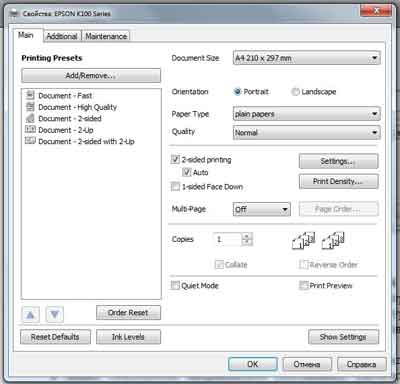
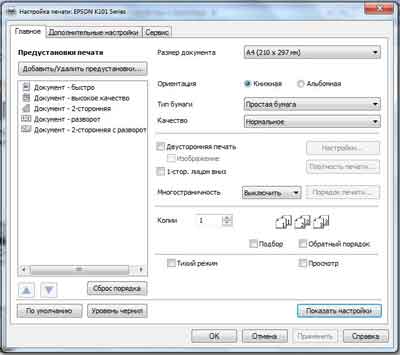
И такие недостатки перевода, к сожалению, встречаются в других меню тоже. Так что для освоения всех премудростей печати на данном принтере, пожалуй, понадобится инструкция.
Тем не менее, для печати по умолчанию выбраны оптимальные параметры, так что большинству пользователей дополнительные окошки драйвера могут и не понадобиться вовсе.
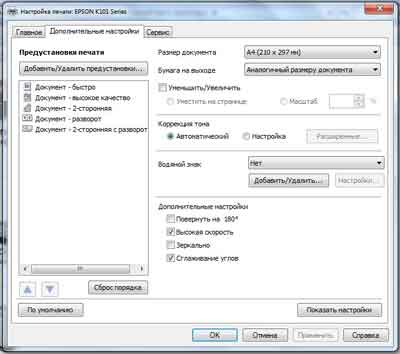
Окно драйвера с дополнительными настройками
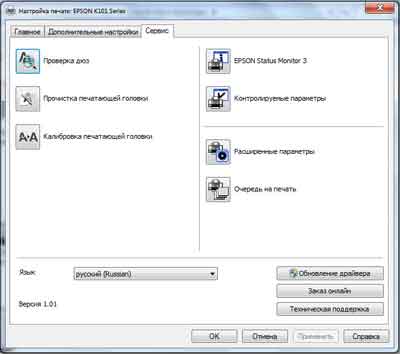
Окно драйвера «Сервис»
Что касается стойкости отпечатка к воздействию воды, то мы провели специальный тест — намочили отпечаток водой. На фотографии видно, что бумага намокла хорошо, даже покоробилась. Текст же не расплылся, что ещё раз говорит в пользу данного технологического решения.

Текст, отпечатанный на принтере K101 на обыкновенной офисной бумаге подвергается воздействию воды. Чернила показывают отличную стойкость.
Резюме:
Принтер Epson К101 (Epson K100) является хорошим решением для печати документов. Достаточно скоростной, с интуитивно понятным интерфейсом драйвера, простым управлением, он не вызовет проблем у сотрудника любой квалификации.
Благодаря своей экологичности, он отлично подойдёт для работы не только в обычных офисах, но и в детских и лечебных учреждениях.
Сравнительные характеристики монохромных моделей К101, К201 и К301:
Опция |
K101 (K100) |
K201 (K200) |
K301 (K300) |
| Тип устройства |
Принтер |
МФУ |
МФУ |
| Максимальное разрешение, dpi |
1440x720 |
| Тип чернил |
Пигментные |
| Количество картриджей |
2 |
| Ресурс картриджей стандартной емкости, страниц |
2000 |
| Количество дюз |
512 Black (128 x 4 строки) |
| Сброс памперса |
|
| Совместимые чернила |
|
| Двусторонняя печать |
Да |
| Минимальный объем капли, пл |
2 |
| Скорость печати (ч/б A4), стр/мин |
37 |
| Максимальное количество копий за цикл |
0 |
20 |
99 |
| Разрешение сканера, dpi |
- |
1200x2400 |
1200x2400 |
| Устройство автоподачи оригиналов |
- |
- |
Есть |
| Емкость устройства автоподачи оригиналов, листов |
- |
- |
30 |
| Подача бумаги стандартная, листов |
250 |
150 |
250 |
| Интерфейсы |
USB 2.0, 10/100 Base-TX Ethernet |
| Минимальная и максимальная плотность бумаги, г/м2 |
64 - 300 |
| Вес, кг |
4,6 |
6,1 |
7,7 |
| Поддержка ОС |
Windows, OS X |
Рекомендуем установить вывод слива отработанныъ чернил. Крепление внешней емкости, соединительная трубочка, фиттинги и сама емкость - все это входит в готовый набор Сток Универсальный в интернет-магазине RESETTERS.COM, который можно заказать с оплатой при получении.
Для программного сброса памперса (счетчика отработанных чернил) необходимо воспользоваться универсальной сервисной утилитой PrintHelp, которую можно бесплатно скачать с сайта PrintHelp.info, а также бесплатно проверить значения счетчиков отработанных чернил.
Для сброса памперса K101, K201, K301 необходимо будет ввести Код Сброса, который поставляется вместе с СНПЧ Resetters или Код Сброса можно быстро получить, оплатив его удобным способом по WebMoney, Терминалы, QiWi, Яндекс-Деньги, СМС и др электронные деньги здесь -
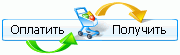 . .
Мгновенная оплата и мгновенное получение Кода Сброса.
Обсуждение статьи - добро пожаловать в Форум по струйной печати Resetters!
05.08.2012. Евгений Семенов
www.resetters.com
|


